OBS Studio以其免费开源软件而闻名,可以进行多种直播、录制和视频播放。 但令人沮丧的是 OBS 丢帧。 录制直播时可能会发生这种情况。 既然你正在经历它,你可能想尽快解决它。 请继续阅读,了解针对丢帧视频尝试的最佳解决方案。

OBS不可能无缘无故丢帧。 更多时候,技术问题才是根本原因,需要考虑的可能性太多。 但在这些原因中,只有两种方法可以判断帧速率何时下降。 第一,观众可以看出直播时卡顿,这可能是平台或您的设备的问题。 其次,OBS告诉你粪便。 您可以在界面的底部找到它。 您还需要考虑帧速率不符合您预期的这些情况:
请记住,OBS Studio 上有一个针对丢帧的解决方案。 在此部分中,您可以检查有关如何在录制或流式传输时修复视频的选项。
如果 比特率 设置高于OBS上的帧速率,它会影响流性能以及帧速率。 为了确保您的比特率必须与上传带宽相匹配,您需要执行以下操作:
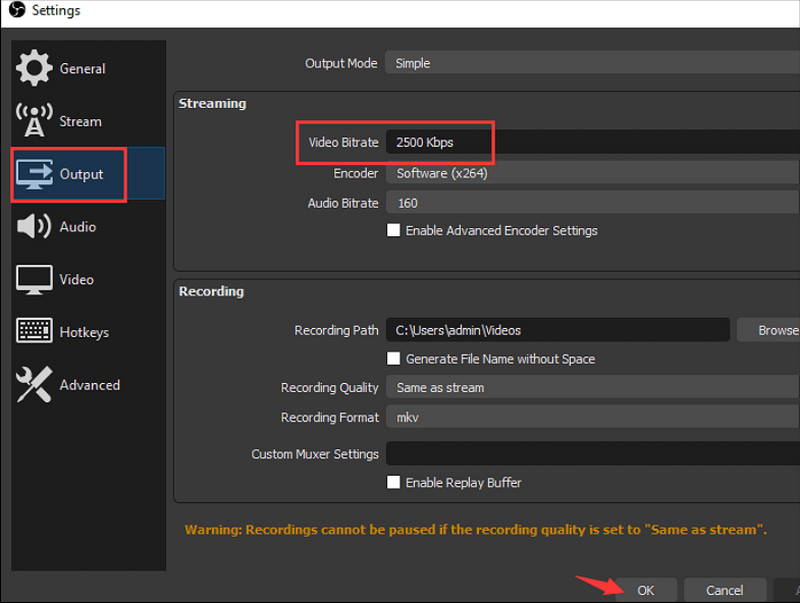
对于低帧速率视频,您应该使用 Aiseesoft屏幕录影大师 在 Windows 和 Mac 上。 它是一款稳定的屏幕录制工具,可以录制MP4、MOV、GIF等格式的高质量视频。 它还捕获内部音频,您可以将其保存为 OGG、MP3、WMA、ACC 和 OPUS。 任何类型的视频都可以捕捉,即使是长达数小时的高质量游戏。 此外,Aiseesoft Screen Recorder允许您更改输出设置,包括分辨率、屏幕、比特率和帧率,这可以修复OBS上的丢帧问题。

资料下载
100% 安全。无广告。
100% 安全。无广告。
假设您意识到您的互联网网络不稳定,随着 OBS 帧速率下降,直播似乎会中断。 好处是该程序还有一个默认设置,这有助于自动优化和管理网络。 请按照有关如何通过网络优化修复 OBS 上丢帧的步骤进行操作:
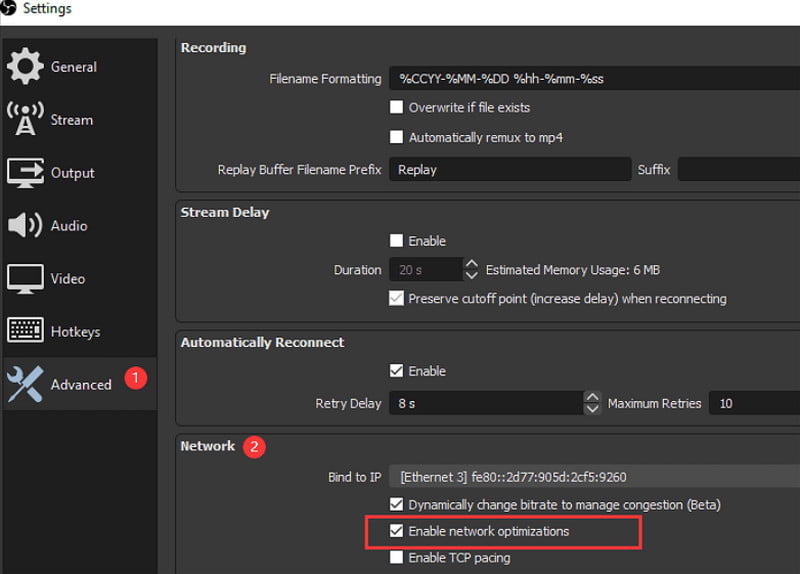
过时的网络驱动程序最终会导致 OBS 丢帧。 尽管 WiFi 信号很强,但它可能会导致网络不稳定。 另外,您可以尝试使用以太网电缆,该电缆应直接连接到调制解调器。 它更适合在线活动,尤其是直播,因为它可以稳定网络。
OBS录制后丢帧如何修复? 如果视频损坏, Aiseesoft 视频修复 就是答案。 桌面软件将通过模仿样本视频的精确细节来恢复视频帧率、分辨率、比特率和整体质量。 由于 Aiseesoft 将匹配组件,因此使用智能技术可以获得更高的优异结果的机会。 该工具接受 MOV、MP4 和 3GP 以及来自各种设备的任何镜头进行恢复。 您可以在 Windows 和 Mac 上免费下载它,且规格要求最低。

资料下载
100% 安全。无广告。
100% 安全。无广告。
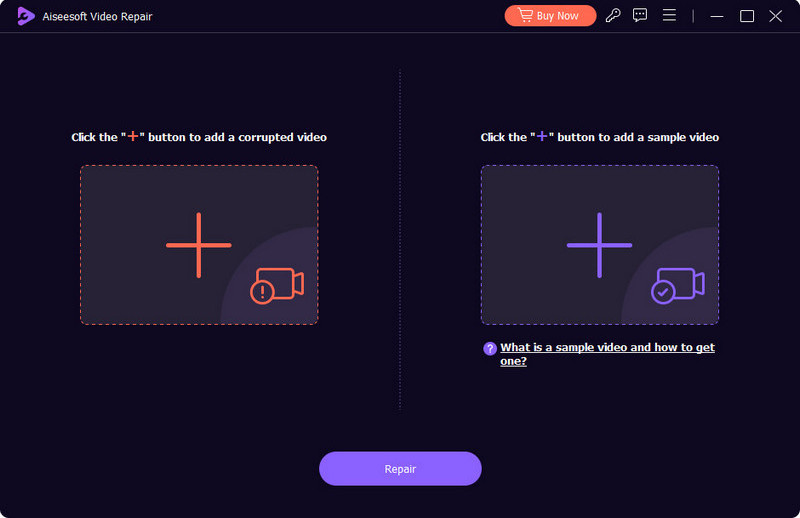
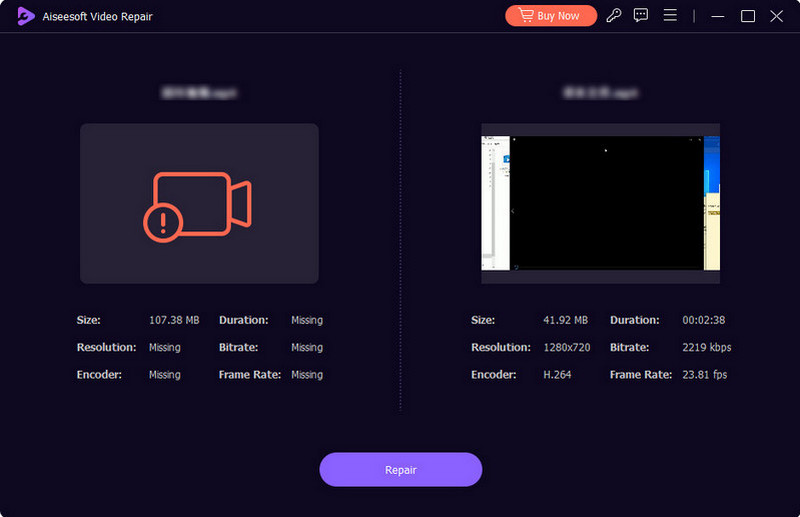
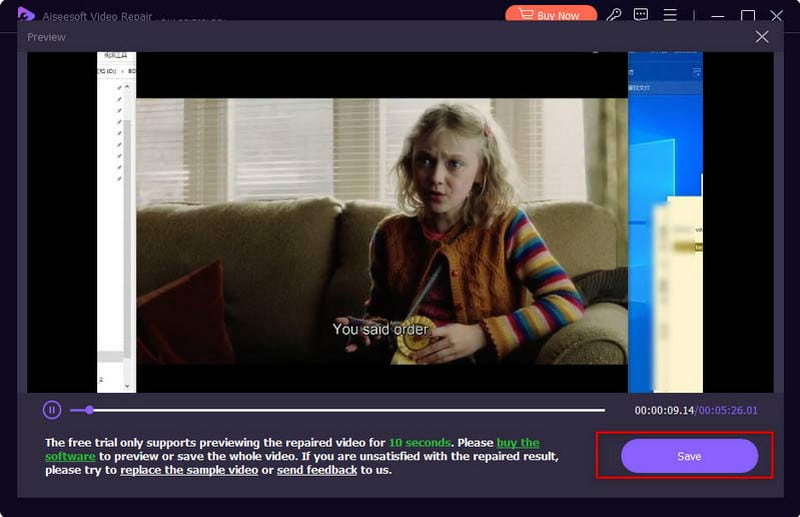
OBS studio 中最佳的录音设置是什么?
要在 OBS 上录制最佳视频,请确保将分辨率设置为 1080p 或更高,每秒帧数为 60FPS,10,1000kpbs,输出格式为 MP4,采样率为 44.1kHz 或 48kHz。
为什么OBS会导致FPS下降?
如果您在 OBS 上进行录制或直播,当有人与您连接到同一互联网网络时,帧速率可能会下降。 他们可能正在下载或上传大文件,这会影响活动。
如何修复 OBS 上的不稳定流?
什么时候 OBS 无缘无故丢帧,请检查 WiFi 网络或使用有线连接。 它可能具有较低的比特率和其他应用程序问题。 您可以使用上述解决方案立即修复它们。
结论
你已经学到了 OBS如何防止丢帧。 平台有默认设置,您可以在其中设置录制和直播的推荐帧率和比特率。 如果您不想捕获滞后的视频,建议使用 Aiseesoft Screen Recorder。 另一方面,使用 Aiseesoft Video Repair 修复损坏的文件并放心地将其分享到社交媒体。 访问主网站查看更多专业工具!

Video Converter Ultimate 是一款出色的视频转换器、编辑器和增强器,可以转换、增强和编辑 1000 种格式等的视频和音乐。
100% 安全。无广告。
100% 安全。无广告。